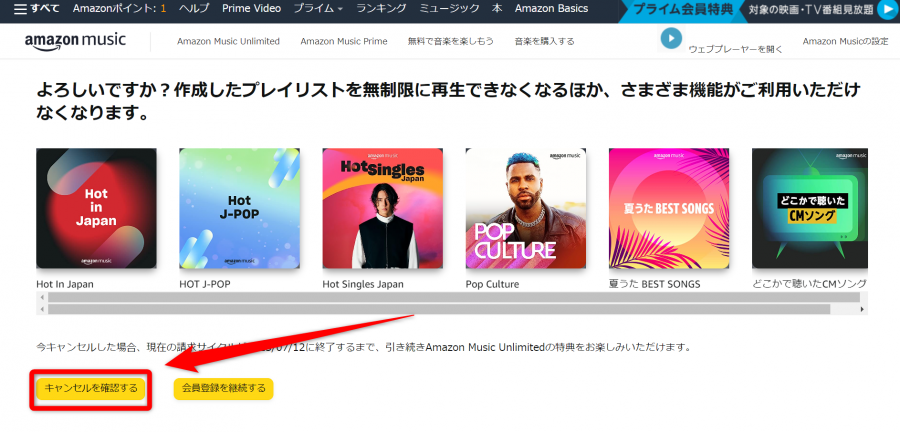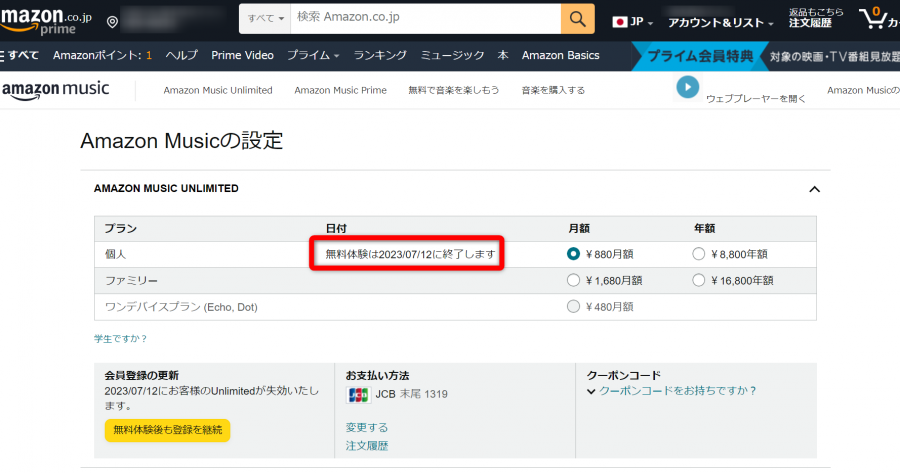Amazonが提供する定額制音楽配信サービス「Amazon Music Unlimited(アマゾンミュージックアンリミテッド)」。最新曲から往年の名曲まで1億曲が聴き放題で、プライム会員ならお得な月額料金で利用可能と嬉しいサービスです。
本記事では「利用してみたいけど、解約方法が気になる」「無料体験をしてみたけどやっぱり不要」といった方のために、解約方法を解説します。退会できないとお悩みの方は是非参考にしてください。手順はとても簡単で、やり方さえ覚えておけばすぐに完了します。


Amazon Music Unlimitedを解約(退会)する方法【できない人必見!】
最終更新日:2023年06月13日

Kindle Unlimitedで「あなたへの特別プラン」が実施中です。
通常月額980円のところ、 2ヵ月無料や3ヵ月99円などのお得なプランを利用可能です。
ユーザーごとに異なるキャンペーン内容が提示される場合があるため、まずはKindle Unlimitedの登録ページで確認してみましょう。
解約の注意点
解約手順を知る前に、まずは解約にあたっての注意点があるので紹介していきます。
「Amazon Music Unlimited」の注意点
- 「Amazon Music」アプリから解約不可
- 解約しても会員登録期間の最終日まで利用可能
- ダウンロードしていた曲も聴けなくなる
- 「Amazon Music Unlimited」は原則返金対応なし
「Amazon Music」アプリから解約不可。アプリ削除をしても解約できない
少々面倒ですが、契約更新をキャンセルしたい場合はブラウザから行う必要があります。ダウンロードしていた「Amazon Music」アプリを削除しても解約したことにはならないので、注意しましょう。
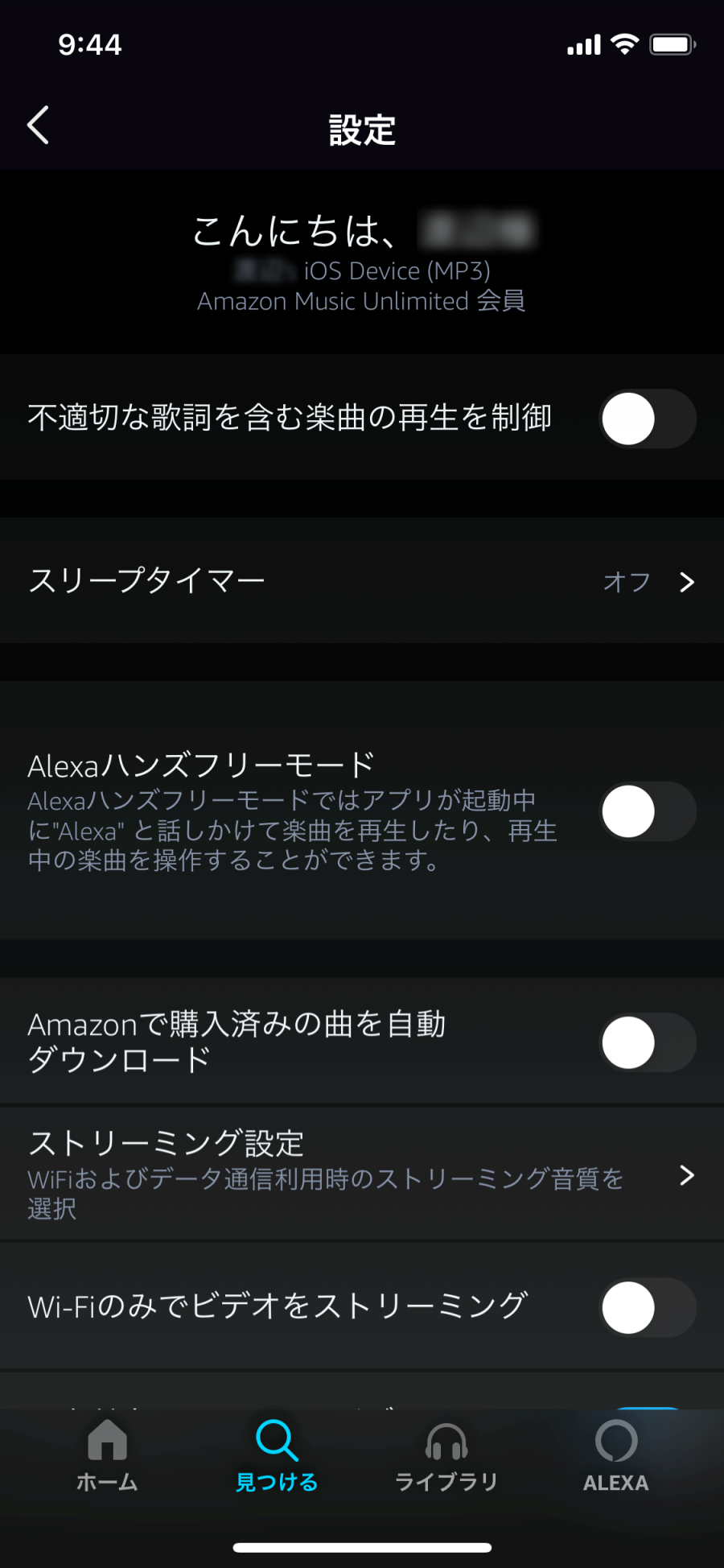
▲「Amazon Music」アプリの設定画面を確認しても、会員登録/解約の項目は見られない。
解約しても会員登録期間の最終日まで利用可能
契約が更新される最終日までは、音楽を聴くことができます。解約すると、ただちに聴けなくなるわけではありません。やめたくなったら、途中で解約してしまっても大丈夫です。
また無料体験を利用する方は先に手続きしておくと、キャンセルを忘れて自動更新で料金が発生するのを防げます。「音楽がまだ聴けるからキャンセルができていないのでは」と、焦る必要もないのでご安心を。
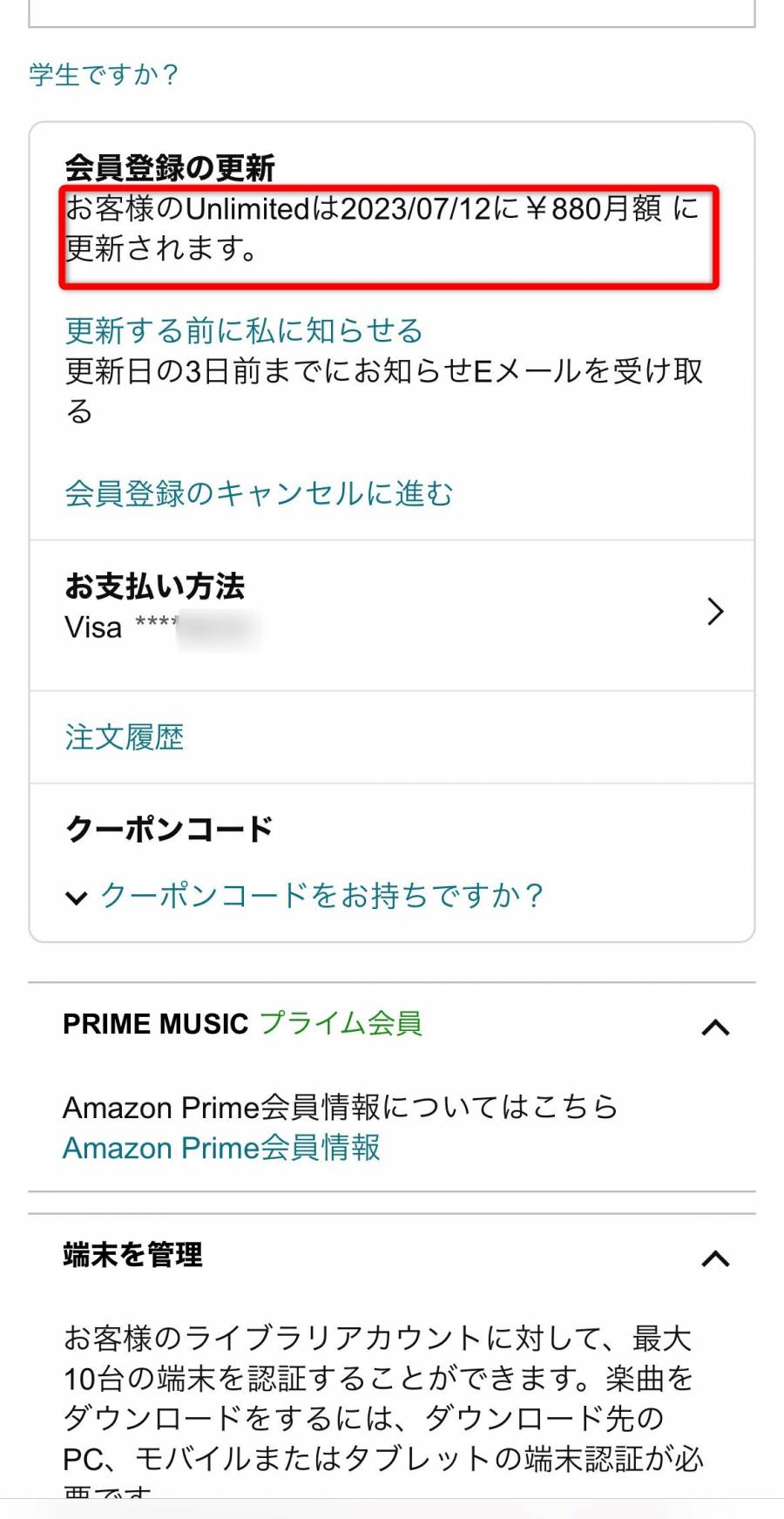
▲Amazon Musicの設定画面から、いつまで利用できるのかを確認できる。
ダウンロードしていた曲も聴けなくなる
「Amazon Music Unlimited」には通信せず聴けるよう、あらかじめ楽曲をダウンロードしておく機能があります。
解約をした場合は、このダウンロードしていた曲も聴けなくなるので注意してください。
Amazon Music Unlimitedは原則返金対応なし
使っていないのに有料会員を続けていた場合でも、Amazon Music Unlimitedには原則返金対応がありません。
Amazonプライム会員の場合は一切利用していなかった場合の返金対応が存在しますが、Amazon Music Unlimitedとはサービスが異なるので注意です。
Amazon Music Unlimitedの解約方法
やり方はスマホもパソコンもほぼ同じですが、画面の配置が違うため今回は分けて解説していきます。
もしまだ加入を検討している段階の人がいれば、無料体験加入後すぐに加入しても30日間利用できるため、一度利用してみることをおすすめします。
スマホの場合
スマホで解約を行う場合、iPhoneとAndroidで操作はほとんど変わりません。今回はiPhoneを使って解説をしていきます。
また以下の解説ではWebページ(ブラウザ)からの方法を解説していますが、アプリから解約したい人は「Amazon Music」ではなく「Amazonショッピングアプリ」から解約してください。
-
STEP1
画像下部にある[アカウントサービス]をタップ
![画像下部にある[アカウントサービス]をタップ]()
-
STEP2
[アカウント設定]の[メンバーシップおよび購読]をタップ
![[アカウント設定]の[メンバーシップおよび購読]をタップ]()
-
STEP3
[Amazon Music Unlimited]の[Amazon Musicの設定]をタップ
![[Amazon Music Unlimited]の[Amazon Musicの設定]をタップ]()
-
STEP4
[会員登録の更新]の[会員登録のキャンセルに進む]をタップ
![[会員登録の更新]の[会員登録のキャンセルに進む]をタップ]()
-
STEP5
ポップアップが出たら再度[会員登録のキャンセルに進む]をタップ
![ポップアップが出たら再度[会員登録のキャンセルに進む]をタップ]()
-
STEP6
[キャンセルを続行]をタップ
![[キャンセルを続行]をタップ]()
-
STEP7
[キャンセルを確認する]をタップ
![[キャンセルを確認する]をタップ]()
-
STEP8
[会員登録の更新]の画面でキャンセルを確認
![[会員登録の更新]の画面でキャンセルを確認]()
これで解約手続きが完了です。
PC(パソコン)の場合
-
STEP1
メニュー画面から画面右上の[Amazon Musicの設定]をタップ
![メニュー画面から画面右上の[Amazon Musicの設定]をタップ]()
-
STEP2
[会員登録のキャンセルに進む]をタップ
![[会員登録のキャンセルに進む]をタップ]()
-
STEP3
[キャンセルを続行する]のポップアップが出たら再度[会員登録のキャンセルに進む]をタップ
![[キャンセルを続行する]のポップアップが出たら再度[会員登録のキャンセルに進む]をタップ]()
-
STEP4
[キャンセルを続行]をタップ
![Amazon Music設定画面]()
-
STEP5
[キャンセルを確認する]をタップ
![Amazon Music設定画面]()
-
STEP6
終了する日付を確認できたらOK
![Amazon Music設定画面]()
PCからの解約手順は以上です。
誤って解約した場合でも、再登録は簡単
勘違いがあって解約したがやっぱり使いたい。手違いで解約をしてしまった。
そんなときでも再登録は簡単できます。下記のボタンリンクからAmazon Musicの設定画面へ移動し、[登録を継続する]を押すだけです。
画像はスマホのものですが、PCでも同じ手順で再登録が可能です。
![[登録を継続する]](https://appliv-domestic.akamaized.net/v1/900x/r/articles/119698/12971026_1607049732_043109100_0_480_1000.jpeg)
Amazon Music Unlimitedの解約ができない原因
解約ができないときの原因は主に3つが考えられます。
解約できない原因
- 回線が悪く、インターネットに接続できていない
- 既に解約している
- 「Amazon Music」アプリから解約しようとしている
【その1】解約手続きの途中で回線が切れた
解約の途中で回線が悪くなり、インターネットに接続できなくなっていることがあります。ボタンを押しても読み込みに時間がかかったり、画面が表示されなかったりするなら、回線を疑いましょう。
手続き中に電波が途切れると契約情報にエラーが発生することもあり得るので、極力Wi-Fiを使うなど安定してインターネットが接続できる場所で解約を行いましょう。
【その2】登録が既にキャンセル(解約)されている
このケースは少ないとは思いますが、以前に解約をしているのにもう一度解約しようとしているパターンです。Amazon Music FreeやPrime Musicなど、Amazon Musicにも幅広いサービスがあるため、それらをAmazon Music Unlimitedと勘違いしてしまっているのかもしれません。
似ているサービスとしてPrime Musicが挙げられますが、そちらはAmazonプライム会員の特典となっています。もしもPrime Musicを解約しようとしているのであれば、以下の記事を参考にしてみてください。

【その3】「Amazon Music」のアプリで解約しようとしている
注意点でも説明しましたが、Amazon Music Unlimitedの解約は「Amazon.co.jp」からしか行なえません。「Amazon Music」のアプリを開いて設定を探したり、アプリそのものを削除したりしても解約はできないので注意しましょう。
どうしても解約できなければ、チャットで質問
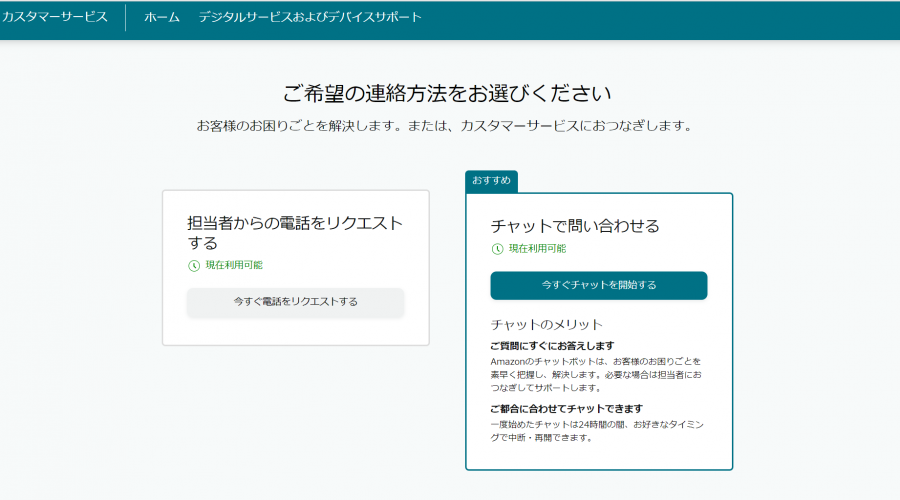
上記の点を踏まえた上で、それでも解約ができない場合は、カスタマーサービスにお問い合わせしてみましょう。電話やメールとなると少し身構えてしまいますが、Amazonはチャットによる対応も行っています。
24時間対応となっていて、直接話さずにすぐ回答を得られるので、困ったら試してみてください。

解約後はどうする? おすすめサービスは?
実際に解約した後、利用しやすいサービスやおすすめのサービスなどを紹介していきます。
解約後のおすすめサービス
- 480円で使えるワンデバイスプラン(Echo プラン)に切り替え
- Amazon通常会員であれば、「Amazon Music Free」
- Amazonプライム会員なら、「Prime Music」
480円で使えるワンデバイスプラン(Echo プラン)に切り替え
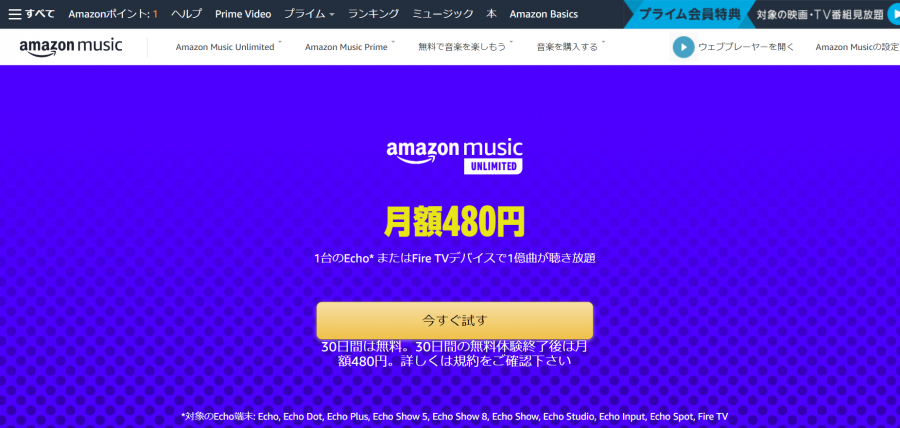
解約理由が月額料金の高さであれば、「Amazon Music Unlimited」のワンデバイスプラン(Echo プラン)がおすすめです。
Echo端末1台でしか利用できませんが、月額料金たったの480円で思う存分「Amazon Music Unlimited」の音楽が聴き放題となります。こちらも30日間の無料体験あり (※)。
Echo端末には持ち運びやすいタイプもありますし、もし既に所持していたら検討してみてはいかがでしょうか? Amazon Echoに興味のある方は、以下の記事も参考にしてみてください。
※ 既に通常の「Amazon Music Unlimited」無料体験を利用している場合は利用不可

解約しても、Amazon Musicは利用できる
Amazon Music Unlimitedを解約した後も曲数や機能に制限こそありますが、「Amazon Music」を利用することは可能です。
Amazon通常会員であれば、「Amazon Music Free」
もしあなたがAmazonの通常会員であれば、「Amazon Music Free」が使えます。Unlimitedと比べるとマイリストの制限があったり、スキップに回数制限があったりと制限は厳しいですが、ステーション機能やAmazon Music側で用意されたプレイリストなどが聴けます。

▲Amazon Music FreeではAmazon Music側で用意しているプレイリストや、気分・ジャンルに合わせて曲を流してくれるステーション機能が利用可能。

Amazonプライム会員なら、「Prime Music」
もし一般会員ではなくプライム会員でAmazonを利用しているなら、追加料金無しで1億曲を広告なしでシャッフル再生できる「Prime Music」を利用可能です。
月額500円/年額4,900円で配送料が無料になったり、動画見放題サービスのプライム・ビデオが利用できたりと音楽以外でもお得な特典が満載なので、未加入の方は試してみましょう。

満足できなかった人は他の定額配信サービスも試してみよう
定額制の音楽配信サービスはAmazonだけではありません。例えばアニメソング特化型の「ANiUTA」、邦楽の人気アーティスト数No.1の「dヒッツ」、K-POP・C-POPに強い「KKBOX」など、各社それぞれ特色があります。
今回満足できなかった方は、他社サービスへの乗り換えも考えてみてはいかがでしょうか。以下に、定額制音楽サービスのサービス比較をしました。
| 楽曲数 | 月額料金 | 無料期間 | 歌詞 | PCブラウザ 対応 |
PC 専用アプリ |
|
|---|---|---|---|---|---|---|
| Prime Music | 1億曲 | 追加料金なし ※Amazonプライム加入必須 |
30日 | ○ | ○ | × |
| Apple Music | 1億曲 | 1,080円 | 1ヶ月 | ○ | ○ | ○ |
| LINE MUSIC | 9,000万曲 | 1,080円 | 1ヶ月 | ○ | ○ | × |
| Spotify | 7,000万曲 | 980円 | 1ヶ月 | ○ | ○ | ○ |
| Amazon Music Unlimited | 1億曲 | 1,080円 | 30日 | ○ | ○ | ○ |
| YouTube Music | 9,000万 | 980円 | 1ヶ月 | ○ | ○ | × |
| AWA | 1億2,000万 | 980円 | 1ヶ月 | ○ | × | ○ |
| dヒッツ | 非公開 | 550円 | 31日 | ○ | ○ | × |
| KKBOX | 9,000万曲 | 980円 | 30 | ○ | ○ | ○ |
| 楽天ミュージック | 1億曲 | 980円 | 30日 | ○ | × | × |
※2022年2月22日時点。
※楽曲数は公式サイト、App Store、Google Playなどでの記載を引用。
※月額料金は基本プランの価格のみを記載。
※歌詞表示は楽曲によっては表示されないことがある。
単純な曲数だけで見るなら『Apple Music』や『LINE MUSIC』に分がありますが、アニソン中心で聞きたい方は『ANiUTa』はアニソンラインナップが豊富でおすすめです。下記から定額制音楽サービスの比較記事にアクセスできるので、ぜひ参考にしてみてください。

解約はスマホからでも簡単! 気軽に加入しやすい
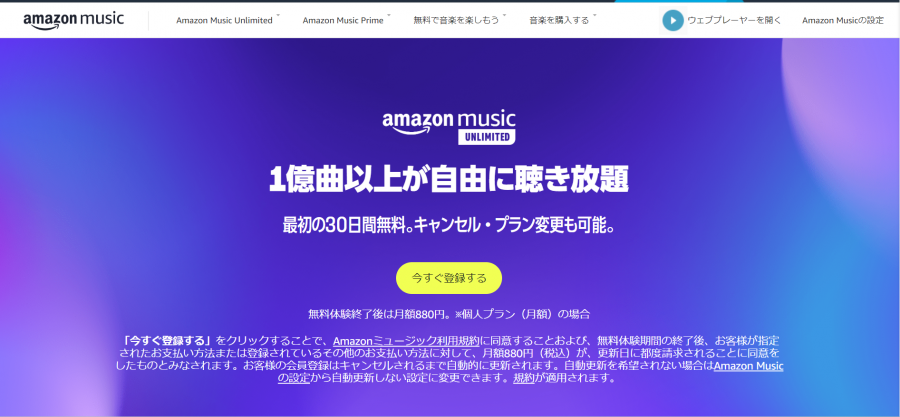
「Amazon Music Unlimited」の解約はテレビのチャンネル契約などとは違い、数回の操作をするだけで簡単に解約が可能です。利用した分は料金を支払う必要がありますが、加入後すぐに辞めても違約金などは一切ありません。
もし今サービスの利用を検討している方がいれば、気軽に30日間の無料体験を試していいと思います。ただし、期間中に解約しないと無料体験期間が終了した翌日から料金が発生する点には注意しましょう。
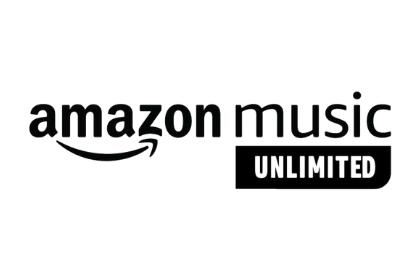
![画像下部にある[アカウントサービス]をタップ](https://appliv-domestic.akamaized.net/v1/900x/s1bb/s3-ap-northeast-1.amazonaws.com/img.app-liv.jp/articles/119698/17084500_1686536492_059708000_0_1162_2251.png)
![[アカウント設定]の[メンバーシップおよび購読]をタップ](https://appliv-domestic.akamaized.net/v1/900x/s1bb/s3-ap-northeast-1.amazonaws.com/img.app-liv.jp/articles/119698/17084500_1686536493_044282900_0_1152_2341.png)
![[Amazon Music Unlimited]の[Amazon Musicの設定]をタップ](https://appliv-domestic.akamaized.net/v1/900x/s1bb/s3-ap-northeast-1.amazonaws.com/img.app-liv.jp/articles/119698/17084500_1686536493_080064900_0_1170_2266.jpeg)
![[会員登録の更新]の[会員登録のキャンセルに進む]をタップ](https://appliv-domestic.akamaized.net/v1/900x/s1bb/s3-ap-northeast-1.amazonaws.com/img.app-liv.jp/articles/119698/17084500_1686536494_014325100_0_1170_2289.jpeg)
![ポップアップが出たら再度[会員登録のキャンセルに進む]をタップ](https://appliv-domestic.akamaized.net/v1/900x/s1bb/s3-ap-northeast-1.amazonaws.com/img.app-liv.jp/articles/119698/17084500_1686536494_046523300_0_1170_2275.jpeg)
![[キャンセルを続行]をタップ](https://appliv-domestic.akamaized.net/v1/900x/s1bb/s3-ap-northeast-1.amazonaws.com/img.app-liv.jp/articles/119698/17084500_1686536494_088033500_0_1170_1996.jpeg)
![[キャンセルを確認する]をタップ](https://appliv-domestic.akamaized.net/v1/900x/s1bb/s3-ap-northeast-1.amazonaws.com/img.app-liv.jp/articles/119698/17084500_1686536495_020345800_0_1170_2274.jpeg)
![[会員登録の更新]の画面でキャンセルを確認](https://appliv-domestic.akamaized.net/v1/900x/s1bb/s3-ap-northeast-1.amazonaws.com/img.app-liv.jp/articles/119698/17084500_1686536495_052360200_0_1164_2242.jpeg)
![メニュー画面から画面右上の[Amazon Musicの設定]をタップ](https://appliv-domestic.akamaized.net/v1/900x/s1bb/s3-ap-northeast-1.amazonaws.com/img.app-liv.jp/articles/119698/17084500_1686538455_042379300_0_1875_997.png)
![[会員登録のキャンセルに進む]をタップ](https://appliv-domestic.akamaized.net/v1/900x/s1bb/s3-ap-northeast-1.amazonaws.com/img.app-liv.jp/articles/119698/17084500_1686538456_047023600_0_1694_1020.png)
![[キャンセルを続行する]のポップアップが出たら再度[会員登録のキャンセルに進む]をタップ](https://appliv-domestic.akamaized.net/v1/900x/s1bb/s3-ap-northeast-1.amazonaws.com/img.app-liv.jp/articles/119698/17084500_1686538456_077629000_0_1653_1003.png)